Ինչպե՞ս դասավորել առաջադրանքներն ըստ առաջնահերթության Outlook- ում:
Երբեմն Outlook- ի օգտվողներին կարող է նշանակվել կամ ստեղծել առաջադրանքներ, որոնք նշված են որպես կարևոր կամ ցածր կարևոր: Որոշ օգտվողներ նախանշելու են իրենց աշխատանքը և նախ զբաղվելու են կարևորագույն առաջադրանքներով, որպեսզի բոլոր առաջադրանքները դասավորեն ըստ առաջնահերթության: Այստեղ ես կներկայացնեմ մի քանի հնարքներ ՝ Microsoft Outlook- ում առաջադրանքները հեշտությամբ տեսակավորելու համար:
Առաջադրանքները դասավորեք ըստ առաջնահերթության ՝ փոխելով դիտումը
Առաջադրանքները դասակարգեք ըստ առաջնահերթության `պայմանավորվածության ձևը փոխելով
Առաջադրանքները ըստ առաջնահերթության դասավորել ըստ հարմարեցված տեսքի
- Ավտոմատացնել էլ Auto CC / BCC, Ավտոմեքենաների փոխանցում կանոններով; ուղարկել Ավտոմատ պատասխան (Offoff Office) առանց փոխանակման սերվեր պահանջելու...
- Ստացեք նման հիշեցումներ Նախազգուշացում BCC- ի համար երբ պատասխանում եք բոլորին, երբ դուք BCC ցուցակում եք, և Հիշեցրեք հավելվածները բաց թողնելիս մոռացված հավելվածների համար...
- Բարելավել էլփոստի արդյունավետությունը Պատասխանել (Բոլորը) Հավելվածներով, Ավտոմատ ավելացրեք ողջույն կամ ամսաթիվ և ժամ ստորագրության կամ թեմայի մեջ, Պատասխանել բազմաթիվ էլ...
- Հեշտացնել էլփոստի ուղարկումը Վերհիշել նամակները, Կցման գործիքներ (Սեղմել բոլորը, ավտոմատ պահել բոլորը...), Հեռացնել կրկնօրինակները, եւ Արագ հաշվետվություն...
 Առաջադրանքները դասավորեք ըստ առաջնահերթության ՝ փոխելով դիտումը
Առաջադրանքները դասավորեք ըստ առաջնահերթության ՝ փոխելով դիտումը
Միանգամայն հեշտ է տեսակավորել բոլոր խնդիրները նշված թղթապանակում ըստ Microsoft Outlook 2010 և 2013 թվականների առաջնահերթությունների: Կարող եք դա անել հետևյալ կերպ.
Քայլ 1. Անցեք Առաջադրանքի տեսքին և կտտացրեք ՝ բացելու առաջադրանքի թղթապանակը, որտեղ դուք տեսակավորելու եք ըստ առաջնահերթության:
Քայլ 2: Սեղմեք Փոխել տեսքը > Առաջնահերթ մասին Դիտել ներդիր Տե՛ս ստորև նշված էկրանի նկարը.
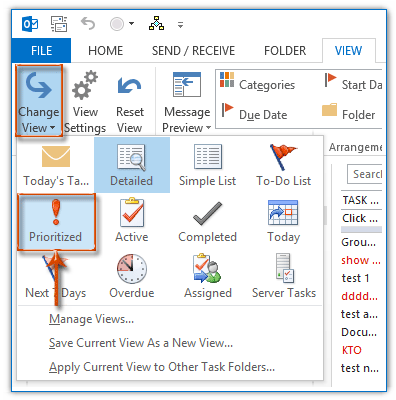
Նշում. Տեսակավորումը կարգը փոխելու համար կարող եք սեղմել այն Հակադարձ դասավորում կոճակը Դիտել ներդիրը Outlook 2010 և 2013 թվականներում:
 Առաջադրանքները դասակարգեք ըստ առաջնահերթության `պայմանավորվածության ձևը փոխելով
Առաջադրանքները դասակարգեք ըստ առաջնահերթության `պայմանավորվածության ձևը փոխելով
Իրականում, դուք կարող եք փոխել պայմանավորվածության ձևը ՝ ընթացիկ պանակում բոլոր առաջադրանքները ըստ առաջնահերթության հեշտությամբ դասակարգելու համար:
Քայլ 1. Անցեք Առաջադրանքի տեսքին և կտտացրեք ՝ բացելու առաջադրանքի թղթապանակը, որտեղ դուք տեսակավորելու եք ըստ առաջնահերթության:
Քայլ 2. Տեսակավորել բոլոր առաջադրանքներն ըստ առաջնահերթության ՝
- Outlook 2010 և 2013 թվականներում կտտացրեք Նշանակություն է Հարմարեցում խմբում Դիտել էջանիշը.
- Outlook 2007-ում կտտացրեք Դիտել > Դասավորել Ըստ > Նշանակություն.
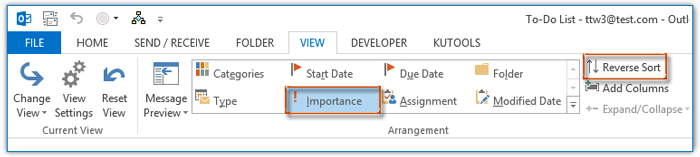
Նշում. Տեսակավորման կարգը հետադարձելու համար սեղմեք Հակադարձ դասավորում կոճակը Դիտել ներդիրը Outlook 2010 և 2013 թվականներում:
 Առաջադրանքները ըստ առաջնահերթության դասավորել ըստ հարմարեցված տեսքի
Առաջադրանքները ըստ առաջնահերթության դասավորել ըստ հարմարեցված տեսքի
Իհարկե, դուք կարող եք հարմարեցնել ընթացիկ թղթապանակի դիտման կարգավորումները և հեշտությամբ տեսակավորել բոլոր խնդիրները ըստ առաջնահերթության:
Քայլ 1. Անցեք Առաջադրանքի տեսքին և կտտացրեք ՝ բացելու առաջադրանքի թղթապանակը, որտեղ դուք տեսակավորելու եք ըստ առաջնահերթության:
Քայլ 2: Սեղմեք Դիտեք Պարամետրերը կոճակը Դիտել էջանիշը.
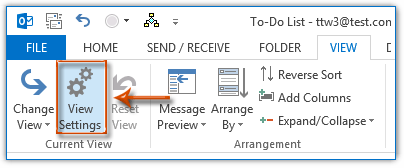
Նշում. Outlook 2007-ում կարող եք սեղմել Դիտել > Ընթացիկ դիտում > Անհատականացրեք ընթացիկ տեսքը.
Քայլ 3. Ընդլայնված դիտման կարգավորումների երկխոսության պատուհանում հայտնվող պատուհանում կտտացրեք Տեսակ կոճակը:
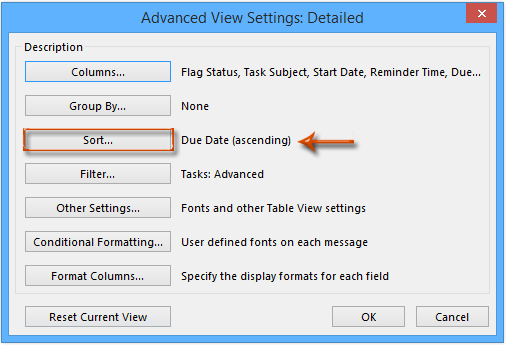
Քայլ 4. Առաջիկա Տեսակավորման երկխոսության դաշտում կտտացրեք ներքևի վանդակին Դասավորել ըստ իրերի, և նշեք Առաջնություն բացվող ցուցակից և ստուգել Նվազման տարբերակ (կամ Մեսսենջեր Ծանոթություններ Օգտվող տարբերակը, դա կախված է ձեզանից), վերջապես կտտացրեք այն OK կոճակը:
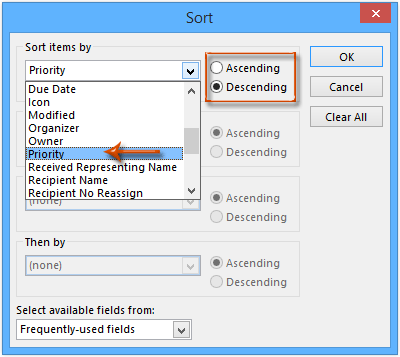
Նշում. Առաջադրանքի որոշ դիտումներում Գերակայությունը չի ցուցադրվում: Եթե այո, ապա այն կհայտնվի նախազգուշական երկխոսության տուփում, պարզապես կտտացրեք այն այո կոճակը:
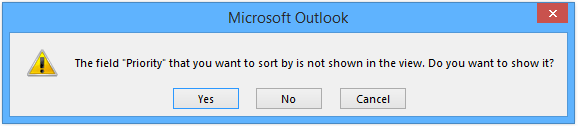
Քայլ 5. Փակեք Ընդլայնված դիտման կարգավորումները երկխոսության տուփը (կամ Անհատականացրեք դիտումը երկխոսության տուփը) ՝ կտտացնելով այն OK կոճակը:
Այնուհետեւ բացված առաջադրանքի թղթապանակում բոլոր առաջադրանքները միանգամից տեսակավորվում են ըստ առաջնահերթության:
Գրասենյակի արտադրողականության լավագույն գործիքները
Outlook- ի համար նախատեսված գործիքներ - Ավելի քան 100 հզոր գործառույթ՝ ձեր Outlook-ը լիցքավորելու համար
🤖 AI Փոստի օգնական: Ակնթարթային պրոֆեսիոնալ նամակներ AI մոգությամբ. մեկ սեղմումով հանճարեղ պատասխաններ, կատարյալ հնչերանգներ, բազմալեզու վարպետություն: Փոխակերպեք էլ. փոստը առանց ջանքերի: ...
📧 Email ավտոմատացում: Գրասենյակից դուրս (հասանելի է POP-ի և IMAP-ի համար) / Ժամանակացույց ուղարկել նամակներ / Ավտոմատ CC/BCC էլփոստ ուղարկելիս կանոններով / Ավտոմատ փոխանցում (Ընդլայնված կանոններ) / Ավտոմատ ավելացնել ողջույնները / Ավտոմատ կերպով բաժանել բազմասերիստացող նամակները առանձին հաղորդագրությունների ...
📨 էլեկտրոնային կառավարման: Հեշտությամբ հիշեք նամակները / Արգելափակել խարդախության նամակները ըստ առարկաների և այլոց / Deleteնջել կրկնօրինակ նամակները / Ընդլայնված որոնում / Համախմբել Թղթապանակները ...
📁 Հավելվածներ Pro: Խմբաքանակի պահպանում / Խմբաքանակի անջատում / Խմբաքանակային կոմպրես / Auto Save- ը / Ավտոմատ անջատում / Ավտոմատ սեղմում ...
🌟 Ինտերֆեյս Magic: 😊Ավելի գեղեցիկ և զով էմոջիներ / Բարձրացրեք ձեր Outlook-ի արտադրողականությունը ներդիրներով դիտումների միջոցով / Նվազագույնի հասցնել Outlook-ը փակելու փոխարեն ...
???? Մեկ սեղմումով Հրաշքներ: Պատասխանել բոլորին մուտքային հավելվածներով / Հակաֆիշինգի էլ. նամակներ / 🕘Ցուցադրել ուղարկողի ժամային գոտին ...
👩🏼🤝👩🏻 Կոնտակտներ և օրացույց: Խմբաքանակի ավելացրեք կոնտակտներ ընտրված էլ / Կոնտակտային խումբը բաժանեք առանձին խմբերի / Հեռացնել ծննդյան հիշեցումները ...
Over 100 Նկարագրություն Սպասեք ձեր հետազոտությանը: Սեղմեք այստեղ՝ ավելին բացահայտելու համար:

